<p>答案:在vscode中插入Markdown图片需使用语法,路径推荐用相对路径,预览依赖内置功能或扩展;可通过html <img> 标签调整大小,常见问题为路径错误,建议使用Paste Image等扩展提升效率,高级效果如图文混排需结合HTML与css,但需注意平台兼容性。</p>
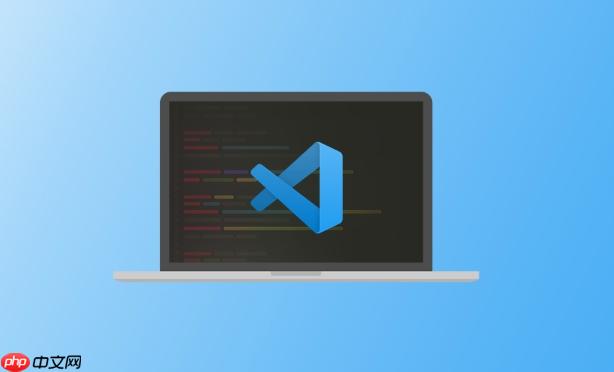
VSCode中插入图片,特别是Markdown文件里的小图,主要通过Markdown语法

来实现。预览则依赖VSCode内置的Markdown预览功能或相关扩展。关键在于路径管理和合适的预览工具,以及在必要时,利用HTML标签来精细控制图片大小和布局。
解决方案
在VSCode中处理Markdown图片,核心步骤和一些实用的技巧如下:
-
使用Markdown语法插入图片: 这是最基础也最常用的方法。在你想要插入图片的位置,使用以下格式:

-
可选的图片描述
:当图片无法显示时,会替代图片显示这段文字;对于SEO和无障碍访问也很重要。
-
图片路径
:这是最关键的部分。它可以是:
- 相对路径(强烈推荐): 相对于当前Markdown文件的位置。例如,如果你的Markdown文件在
docs/my-article.md
,图片在
docs/assets/image.png
,那么路径就是
./assets/image.png
。如果图片在
assets/image.png
(与
docs
目录同级),路径就是
../assets/image.png
。
- 绝对路径: 例如
C:/Users/YourName/Pictures/image.png
或
/home/YourName/Pictures/image.png
。这种方式不便于项目分享和迁移,不推荐用于项目文档。
- 网络URL: 例如
https://example.com/image.png
。这需要网络连接才能显示。
- 相对路径(强烈推荐): 相对于当前Markdown文件的位置。例如,如果你的Markdown文件在
-
可选的标题文本
:鼠标悬停在图片上时会显示的文字。
示例:

建议在项目根目录下创建一个
images
或
assets
文件夹来存放所有图片,这样管理起来更清晰,也方便版本控制。
-
-
VSCode内置Markdown预览: VSCode自带的Markdown预览功能非常强大,能实时渲染你插入的图片。
-
调整图片大小(通过HTML标签): Markdown语法本身并没有直接调整图片大小的参数。如果需要控制图片显示尺寸,最直接且兼容性好的方法是在Markdown中嵌入HTML
<img>
标签:
<img src="./images/small_icon.png" width="100" alt="一个小图标"> <img src="./images/large_diagram.png" style="width: 50%;" alt="一个大图示例">
-
width
和
height
属性可以直接设置像素值。
-
style="width: 50%;"
可以设置相对宽度,让图片根据容器宽度自适应。
- 使用这种方式时,记得保留
alt
属性,它依然重要。
当然,最“干净”的做法是,在插入图片前就用图像编辑工具(如Paint.NET, GIMP, photoshop)将图片裁剪或缩放到你想要的大小。这不仅能减少文件大小,还能确保图片在各种环境下都能以预期尺寸显示,而不是仅仅在预览时被缩放。
-
为什么我的Markdown图片在VSCode里不显示或者路径总出错?
这几乎是每个Markdown用户都会遇到的问题,图片加载失败通常归结于几个核心原因,大部分都和路径配置有关。理解这些背后的逻辑,能让你在遇到问题时快速定位。
首先,最常见的问题是图片路径不正确。Markdown的相对路径是相对于当前Markdown文件的位置来计算的,而不是相对于VSCode打开的整个工作区根目录。这是一个很常见的误区。举个例子,如果你的项目结构是这样:
MyProject/ ├── docs/ │ └── my_article.md └── assets/ └── images/ └── my_pic.png
如果你在
my_article.md
中引用
my_pic.png
,正确的相对路径应该是
../assets/images/my_pic.png
。这里
../
表示从
docs
目录退回到
MyProject
目录,然后再进入
assets/images/
。很多人可能会错误地写成
./assets/images/my_pic.png
,这就会导致图片找不到,因为Markdown文件会尝试在
docs/assets/images/
下寻找图片。
其次,文件名或扩展名的大小写敏感也是一个隐蔽的陷阱。在Windows系统下,文件路径通常不区分大小写,但当你把项目部署到Linux服务器(例如gitLab Pages、github Pages)时,路径就变得大小写敏感了。所以,
my_pic.png
和
my_pic.png
会被视为两个不同的文件。养成统一使用小写文件名和扩展名的习惯能避免很多跨平台问题。
还有,图片文件本身的问题。检查一下图片文件是否存在、是否损坏,或者格式是否是VSCode预览器支持的常见格式(JPG, PNG, GIF, SVG)。偶尔,图片文件权限问题也可能导致无法加载,但这在本地开发环境中比较少见。
调试思路: 当你遇到图片不显示时,可以尝试以下步骤:
- 简化路径: 尝试把图片文件直接放到Markdown文件同目录下,然后用
./image.png
引用。如果这样能显示,说明问题出在更复杂的相对路径计算上。
- 使用绝对路径测试: 临时使用图片的完整绝对路径(例如
file:///C:/Users/YourName/Pictures/my_pic.png
)来测试。如果绝对路径能显示,那基本可以确定是相对路径写错了。
- 检查VSCode的开发者工具: 按
Ctrl+Shift+P
(或
Cmd+Shift+P
),输入
Toggle Developer Tools
并回车。在弹出的开发者工具窗口中,切换到
标签页,这里可能会有关于图片加载失败的错误信息,比如HTTP 404 (Not Found) 错误。这能提供非常直接的线索。
- 检查扩展冲突: 有时,安装了过多的Markdown相关扩展可能会导致冲突。尝试禁用一些非必要的扩展,看看问题是否解决。
总而言之,路径问题是图片不显示的罪魁祸首。花点时间理清你的文件结构和相对路径的逻辑,通常就能解决大部分问题。
除了内置预览,VSCode还有哪些好用的Markdown图片管理和预览工具?
虽然VSCode的内置Markdown预览功能已经相当不错,但在处理图片方面,一些第三方扩展能极大地提升效率和体验。我个人在使用过程中,也发现了一些非常实用、几乎可以称之为“必备”的工具。
-
Markdown All in One: 这个扩展几乎是所有VSCode Markdown用户的首选。它不仅仅是关于图片,而是提供了一整套Markdown编辑增强功能,包括快捷键、TOC生成、列表自动补全等。它的Markdown预览功能也比内置的更强大,对图片路径的解析和渲染通常更稳定。虽然它本身不直接提供图片插入功能,但作为基础增强,它确保了你的Markdown环境足够健壮。
-
Paste Image: 如果你经常需要截图并快速插入到Markdown文档中,这个扩展简直是截图党的福音。它的核心功能是:从剪贴板粘贴图片,然后自动保存到你指定的目录,并生成Markdown引用。这省去了手动保存图片、复制路径、再粘贴Markdown语法的繁琐步骤。
- 使用体验: 复制图片(比如用截图工具截取后),在Markdown文件中按下
Ctrl+Alt+V
(Windows/Linux) /
Cmd+Alt+V
(macOS),它会弹出一个输入框让你命名图片文件,然后自动完成保存和插入。你可以在扩展设置中配置图片保存的默认路径,比如
assets/images/
。这极大地提高了工作效率,尤其是在写技术文档或教程时。
- 使用体验: 复制图片(比如用截图工具截取后),在Markdown文件中按下
-
Markdown Preview Enhanced: 这是一个功能更为强大的Markdown预览扩展,它提供了比内置预览更多的特性,包括自定义CSS样式、数学公式渲染、流程图、时序图、代码块高亮等。对于需要生成更复杂、更美观文档的用户来说,这是一个非常好的选择。它的图片渲染能力也更强,支持一些高级的图片布局和样式。如果你对文档的最终呈现效果有较高要求,这个扩展值得一试。
-
Image preview: 这个小巧的扩展专注于图片预览。它可以在VSCode的侧边栏、悬停提示,甚至在Markdown文件中直接预览图片。当你在Markdown中看到一个图片路径,但想快速看看图片内容时,它能派上大用场。你不需要打开Markdown预览,只需将鼠标悬停在图片路径上,就能看到图片的缩略图。这对于快速确认图片内容或路径是否正确非常方便。
我个人觉得,
Paste Image
解决了图片插入的痛点,
Markdown All in One
提升了整体的Markdown编辑体验,这两者几乎是我的标配。如果对图片大小有严格要求,我还是会先用截图工具或图片编辑器调整好再粘贴,以确保最终文档的图片质量和加载速度。
如何在Markdown中实现图片点击放大、浮动或图文混排等高级效果?
Markdown作为一种轻量级标记语言,其设计哲学是简洁和易读。因此,它本身并不直接支持像点击放大、图片浮动或复杂的图文混排这样的高级布局和交互效果。要实现这些功能,我们通常需要借助Markdown对嵌入HTML的支持,并结合CSS来达到目的。
-
图片点击放大 (LightBox效果): 在VSCode的Markdown预览中,要实现图片点击放大,最直接的方法是利用HTML的
<a>
标签包裹
<img>
标签。当Markdown最终发布到支持JavaScript和CSS的网页平台时,可以引入像
Lightbox2
或
FancyBox
这样的JavaScript库。
- 基本原理:
<a>
标签的
属性指向大图路径,
<img>
标签的
src
指向小图(缩略图)路径。JS库会拦截
<a>
标签的点击事件,然后以弹窗形式显示大图。
- 示例 (需要外部JS库支持):
<a href="large_image.jpg" data-lightbox="my-gallery" data-title="这是图片的大图描述"> <img src="small_image.jpg" alt="小图" width="200"> </a>
请注意,
data-lightbox
和
data-title
是特定JS库使用的属性。在VSCode的内置预览中,点击小图只会跳转到大图的原始链接,并不会有弹窗放大的效果。这种方法更适用于最终发布到Web平台的场景。
- 基本原理:
-
图片浮动 (文字环绕): 要让文字环绕图片,我们需要使用HTML的
<img>
标签,并结合CSS的
属性。
- 示例:
<img src="./images/float_pic.png" style="float: right; margin-left: 15px; width: 200px;" alt="一张浮动图片"> 这是一段关于浮动图片的描述文字,它会环绕在图片周围。你可以看到文字如何从图片的左侧开始,然后随着图片向下延伸,文字也继续向下排列。这种布局在文章中经常用于插入小图,让文字内容更加紧凑,避免大段空白。记得在浮动元素之后,如果需要清除浮动对后续布局的影响,可能需要添加一个带有 `clear: both;` 样式的元素,尽管在简单的Markdown中这通常不是必须的。
在这个例子中,
float: right;
让图片浮动到右侧,
margin-left: 15px;
在图片左侧留出间距,防止文字紧贴图片。
width: 200px;
则控制了图片的大小。
- 示例:
-
图文混排与多图布局: 对于更复杂的图文混排,例如多张图片并排显示,或者图片与文字在同一行中进行更精细的布局,HTML的
<div>
标签结合CSS的flexbox或Grid布局是最佳选择。
- 示例 (Flexbox实现两张图片并排):
<div style="display: flex; justify-content: space-around; align-items: center; margin-bottom: 20px;"> <img src="./images/pic1.png" alt="图片一" style="width: 45%; border: 1px solid #ddd; padding: 5px;"> <img src="./images/pic2.png" alt="图片二" style="width: 45%; border: 1px solid #ddd; padding: 5px;"> </div> <p>上面是两张并排显示的图片,它们通过Flexbox布局实现了均匀分布。这种方式非常适合展示对比图或者系列图片。</p>
在这个例子中,
display: flex
使得
div
成为一个弹性容器,
justify-content: space-around
让两张图片均匀分布,
align-items: center
则确保它们在垂直方向上对齐。
限制与建议: 所有这些通过HTML和CSS实现的高级效果,在VSCode的内置Markdown预览中通常都能正常渲染。然而,需要特别注意的是,如果你将Markdown文件导出为纯文本Markdown,或者发布到不支持HTML/CSS自定义渲染的平台(例如某些Wiki系统),这些高级效果将失效。因此,在使用这些方法时,务必权衡其目的和最终发布平台的兼容性。
对于技术文档,我个人倾向于保持Markdown的简洁性。只有在非常必要,且确信发布平台支持时,才会引入HTML和CSS。在文档中,我通常会明确说明某部分的渲染依赖于特定的HTML/CSS支持,以避免读者在其他环境下阅读时产生困惑。保持文档的可移植性和可维护性,有时比追求花哨的视觉效果更为重要。
- 示例 (Flexbox实现两张图片并排):

















